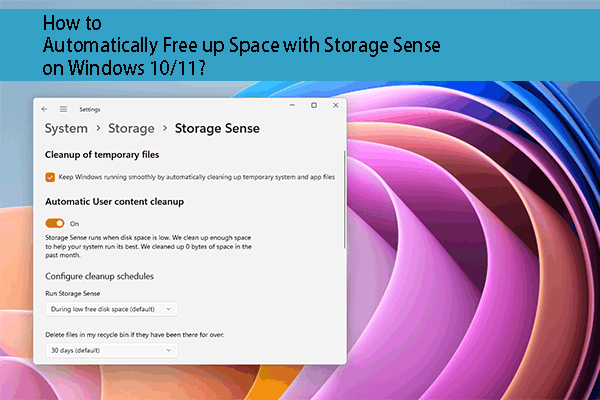Как выполнить сброс настроек ноутбука ASUS из BIOS? Полное руководство
Как выполнить сброс настроек ноутбука ASUS из BIOS? Некоторые пользователи ASUS сталкиваются с этой проблемой, когда пытаются найти другой способ выполнить сброс настроек своего компьютера до заводских настроек. На веб-сайте MiniTool был представлен сброс настроек ПК ASUS, и этот пост поможет вам выполнить сброс настроек ноутбука ASUS из BIOS. посмотрим, как это работает!
Существует множество условий, в которых вам может потребоваться выполнить сброс настроек ноутбука ASUS до заводских настроек из BIOS, например, когда ваш компьютер не загружается, и вам необходимо выполнить это для устранения некоторых проблем и ошибок. Независимо от того, в каких условиях вы оказались, сброс настроек ноутбука ASUS из BIOS всегда может вам помочь.
До сброса настроек ноутбука ASUS из BIOS
Как выполнить сброс настроек ноутбука ASUS из BIOS? Прежде чем решить эту проблему, вам необходимо принять некоторые необходимые меры для предотвращения несчастных случаев, которые могут быть вызваны сбросом настроек ноутбука ASUS.
Сброс ПК — это процесс переустановки вашей системы Windows, что означает, что все ваши данные, драйверы, приложения и изменения в настройках будут удалены. Даже если вы решите сохранить свои файлы, это не может дать 100% гарантию безопасности данных. Таким образом, резервное копирование данных — это то, что вам следует сделать в первую очередь.
Вы можете бесплатно использовать MiniTool ShadowMaker для резервного копирования файлов и папок. Он имеет множество доступных опций для улучшения пользовательского опыта, таких как сжатие, размер файла, пароль и т. д. Если вы хотите регулярно создавать резервную копию, вы можете использовать Схема резервного копирования и Настройки расписания чтобы настроить параметры.
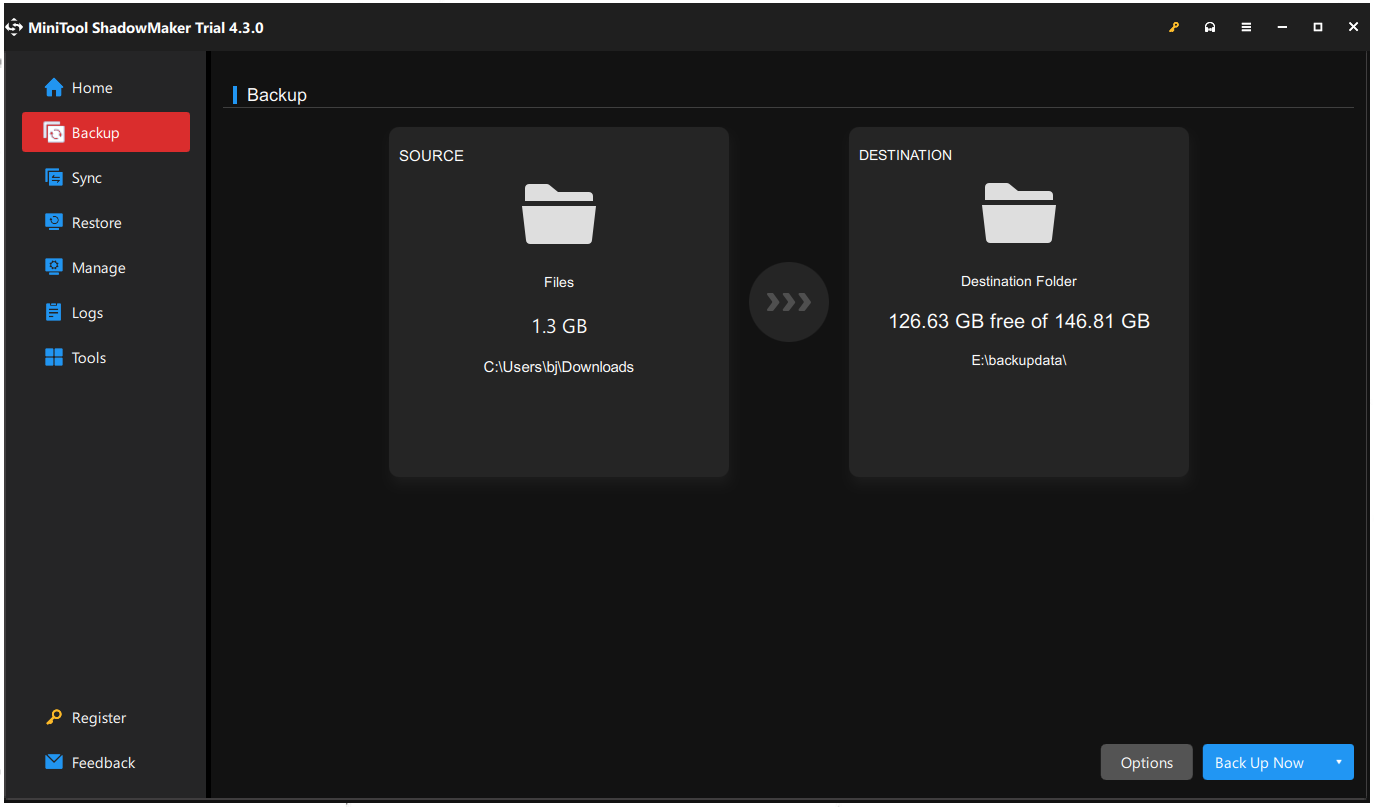
Кроме того, эта программа позволяет клонировать SSD на SSD большего размера и поддерживает клонирование HDD на SSD. Эта комплексная утилита «все в одном» может работать намного лучше, чем вы можете ожидать.
Пробная версия MiniTool ShadowMakerНажмите, чтобы загрузить100% чисто и безопасно
Как выполнить сброс настроек ноутбука ASUS из BIOS?
Когда вы закончите резервное копирование, вы можете начать сброс настроек ноутбука ASUS из BIOS. Вам нужно выполнить два шага. Прежде всего, приобретите установочный носитель; во-вторых, войдите в BIOS и загрузите компьютер с помощью медиадрайвера.
1. Сначала подготовьте загрузочный USB-накопитель или CD/DVD.
- Подключите к устройству внешний жесткий диск объемом не менее 8 ГБ.
- Перейдите на страницу загрузки программного обеспечения Microsoft и выберите нужную версию Windows.
- Нажмите Скачать сейчас под соответствующим Создать установочный носитель.
- Запустите загруженный exe-файл и примите условия лицензии, чтобы следовать инструкциям на экране для завершения задачи.
2. Сбросьте BIOS ноутбука ASUS.
- Подключите установочный носитель к устройству и несколько раз нажмите Ф2 во время процесса загрузки для доступа к BIOS.
- Перейти к Ботинок и измените порядок загрузки, чтобы драйвер носителя был первым вариантом.
- Сохраните изменения и выйдите из меню BIOS, чтобы перезагрузить компьютер.
- Следуйте инструкциям на экране, чтобы начать процесс установки Windows.
*Выберите язык и настройки клавиатуры.
*Нажмите Почини свой компьютер а потом Устранение неполадок.
*Выбирать Сбросить настройки этого компьютера а потом Сбросить параметры.
Следующие шаги легко выполнить, и вы можете выбрать их в зависимости от вашего состояния.
Нижняя граница:
Как выполнить сброс настроек ноутбука ASUS из BIOS? В этой статье представлено полное руководство по перезагрузке ПК и перечислены некоторые моменты, на которые необходимо обратить внимание. Надеюсь, эта статья разрешила ваши опасения.